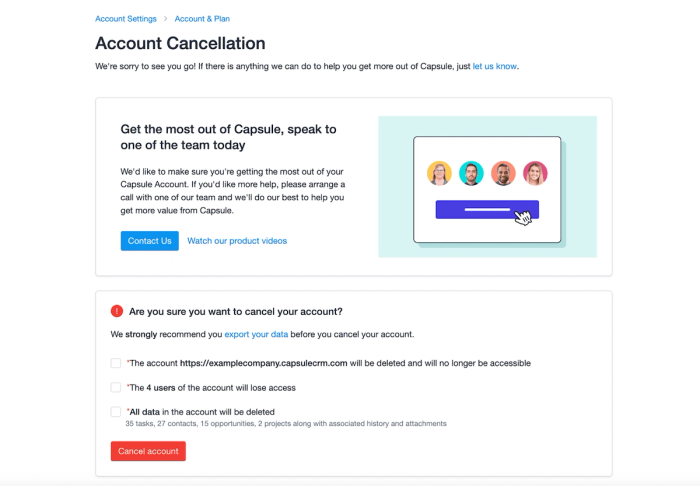Exportação para backup
O Capsule tem um sistema de backup sofisticado para garantir que o arquivo completo do Capsule possa ser restaurado. Nossos sistemas replicam automaticamente seus dados em vários locais em tempo real para maximizar a disponibilidade. No caso de falha de um banco de dados individual, o tempo de recuperação é de minutos. Também é feito backup constante dos dados para garantir que possamos restaurar o acesso aos seus dados e ao serviço no caso improvável de as réplicas de dados em todos os locais falharem ao mesmo tempo. Você pode ler mais sobre isso em nosso artigo sobre o GDPR.
Esses backups não podem ser responsáveis pela perda de dados em sua conta resultante das ações de usuários autorizados em sua conta (acidentais ou mal-intencionados) e, como Cliente do Capsule, você controla e é responsável por todo o conteúdo enviado à sua conta, e é por isso que recomendamos o uso de nosso recurso de Exportação para fazer backups de seus dados regularmente.
Também recomendamos que você faça um backup da sua conta antes de cancelá-la, pois quando uma conta do Capsule é cancelada, todos os dados da conta são excluídos permanentemente após 14 dias.
Os administradores com Direitos de exportação podem ir para Configurações da contaExportar dados
A função de exportação gera um único link que será enviado a você por e-mail. O link levará ao download de um arquivo ZIP contendo 3 arquivos CSV para seus Contatos, Oportunidades e Projetos. Depois que o e-mail for enviado, o link de exportação expirará após 12 horas.
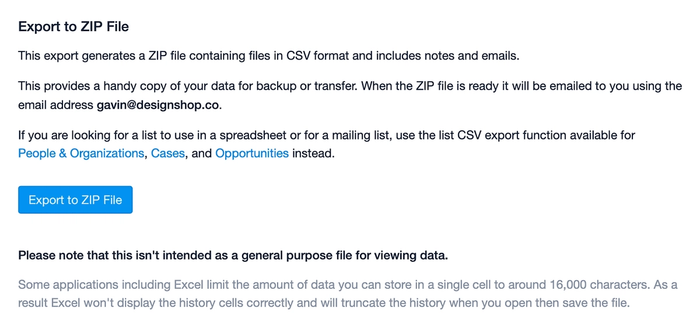
Caracteres estrangeiros em sua exportação
Se estiver tendo problemas para visualizar caracteres estrangeiros ao abrir o arquivo CSV exportado, talvez seja necessário salvar novamente o arquivo com a codificação de texto local.
As exportações do Capsule estão sempre no formato UTF-8, o que permite armazenar detalhes sobre seus contatos usando caracteres da maioria dos idiomas do mundo. No entanto, alguns aplicativos precisam que o arquivo esteja em sua codificação de texto local para exibir todos os caracteres corretamente.
Você pode converter o arquivo CSV em seu formato local usando um editor de texto simples. No Windows, você pode usar o Bloco de notas e, no Mac OS X, o Editor de Texto:
- Abra o arquivo CSV em seu editor de texto (Bloco de notas ou Editor de Texto)
- Selecione Salvar como… no menu de arquivos
- Na caixa de diálogo Salvar, selecione sua própria codificação de texto local no menu codificação de texto
- Salve as alterações.
- Depois de salvo, abra o arquivo em seu aplicativo de planilha e verá que todos os caracteres são exibidos corretamente.
Cancelamento da sua conta
Não há um período de aviso prévio para cancelamento, portanto, o Superadministrador pode cancelar sua conta a qualquer momento. Recomendamos exportar seus dados para backup primeiro porque, após o cancelamento de sua conta, todos os dados serão excluídos permanentemente em duas semanas.
Para cancelar a conta:
1. Vá para as Configurações da contaConta e plano
2. Sob o título Cancelar conta, clique no botão para cancelar a conta.

3. Na página Cancelamento de conta, revise as informações da conta. Todas as caixas de seleção devem ser marcadas para avançar.
4. Selecione Cancelar conta.